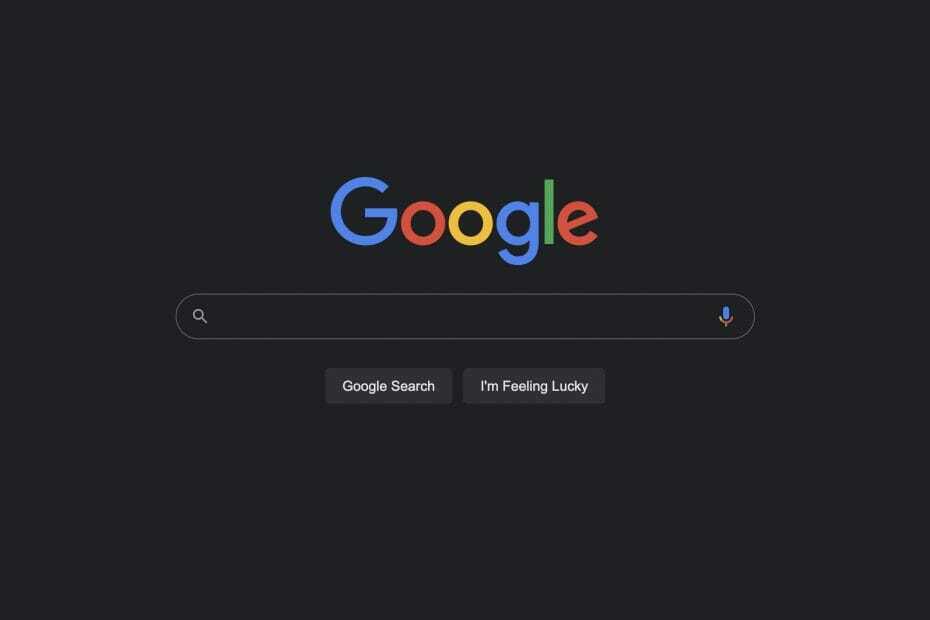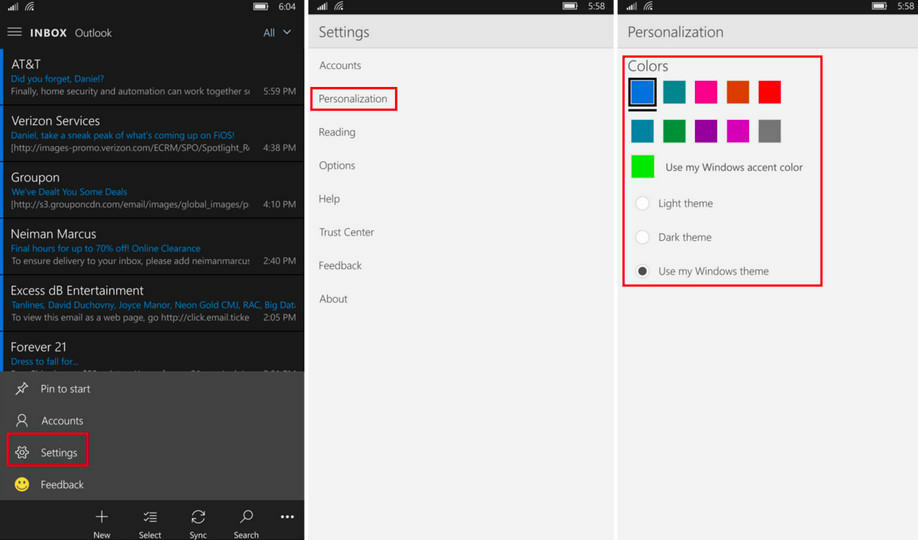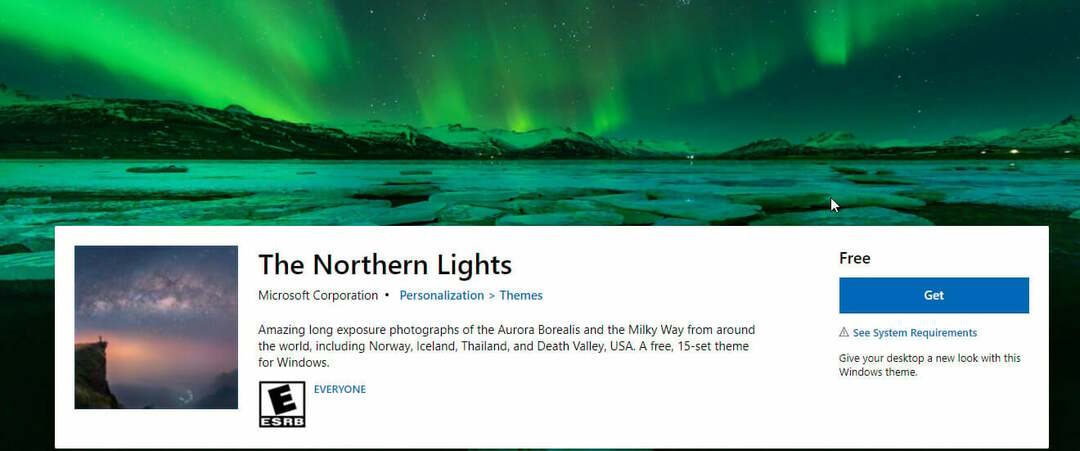- Windows 11 ამაყობს განახლებული მომხმარებლის ინტერფეისით ახალი თემებითა და ფონებით.
- როგორც მოსალოდნელი იყო, მასში დომინირებს მსუბუქი თემები მხოლოდ ბნელ რეჟიმში გადართვით, რაც თქვენს თვალებს მოსვენებას აძლევს.
- მიუხედავად იმისა, რომ მუქი რეჟიმი გამორჩეულია, Windows 11-ის საუკეთესო ბნელი თემები გაძლევს პერსონალიზაციის მეტ ვარიანტს ვიზუალის ახალ დონეზე ასაყვანად.
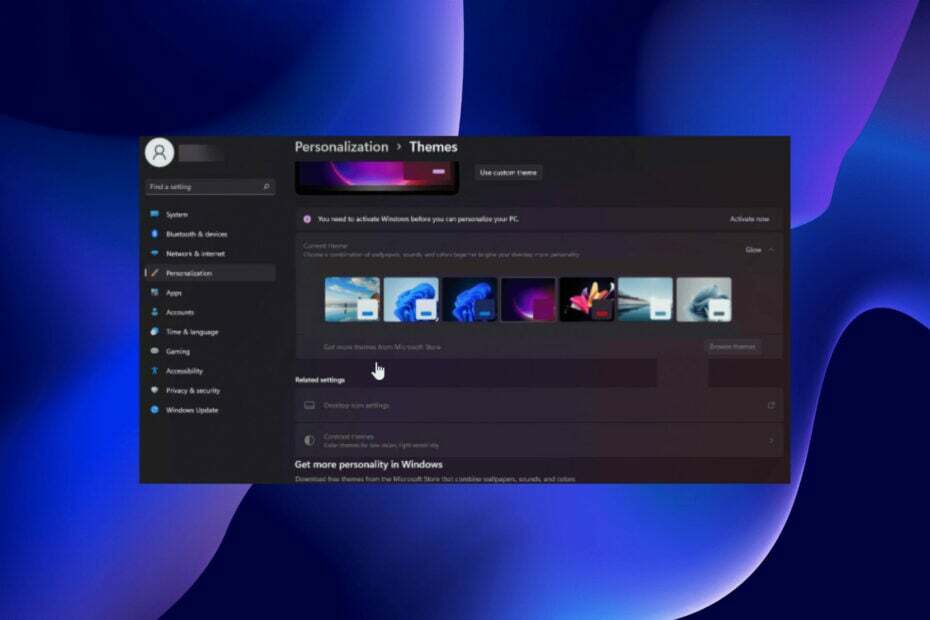
Xდააინსტალირეთ ჩამოტვირთვის ფაილზე დაწკაპუნებით
- ჩამოტვირთეთ Restoro PC Repair Tool რომელიც მოყვება დაპატენტებულ ტექნოლოგიებს (ხელმისაწვდომია პატენტი აქ).
- დააწკაპუნეთ სკანირების დაწყება იპოვონ Windows 11-ის პრობლემები, რამაც შეიძლება გამოიწვიოს კომპიუტერის პრობლემები.
- დააწკაპუნეთ შეკეთება ყველა პრობლემების გადასაჭრელად, რომლებიც გავლენას ახდენს თქვენი კომპიუტერის უსაფრთხოებასა და მუშაობაზე
- Restoro ჩამოტვირთულია 0 მკითხველი ამ თვეში.
Windows 11-ზე ყველაფერი ლამაზად და მიმზიდველად გამოიყურება. ახალი ფონები და უმაღლესი ხარისხის თემები, რომლებიც შეესაბამება თანამედროვე ინტერფეისს და პრიალა ტექსტურას.
თუმცა, ჩაშენებული თემების მრავალფეროვნება შეზღუდულია - მხოლოდ ხუთი მათგანი. ეს შეზღუდვა უფრო შესამჩნევია, როდესაც გჭირდებათ კონფიგურირებადი მუქი თემა ცვლილებისთვის, მხოლოდ მის ნაკლებად დინამიურ ბნელ რეჟიმში.
Windows 11-ის ვიზუალით, თქვენ ნამდვილად იმსახურებთ უფრო მიმზიდველ ვარიანტებს, ვიდრე მისი ბნელი რეჟიმი გთავაზობთ. და ეს არის ზუსტად ის, რასაც Windows 11-ის საუკეთესო მუქი თემები გვთავაზობენ განსაკუთრებულ დონეზე.
როდესაც ეს თემები დაემთხვევა ახალი OS-ის შთამბეჭდავ მახასიათებლებს, მიმზიდველობის შესაძლებლობები გაუთავებელი იქნება და ასევე დაიცავს თქვენს ახალგაზრდა თვალებს.
ახალი თემების გამოყენება გავლენას ახდენს ჩემს ბატარეაზე?
დაინსტალირებული თემა შეიცავს ფაილებს, რომლებიც ძირითადად განსაზღვრავს თქვენი კომპიუტერის გარეგნობას. არავითარი კავშირი არ აქვს ენერგიის მოხმარებასთან. მესამე მხარის თემებიც კი ცვლის მხოლოდ თქვენს სისტემის ფაილებს.
თუმცა, უნდა აღინიშნოს, რომ ახალი თემის დაყენებამდე უნდა შექმნათ აღდგენის წერტილი. ეს საშუალებას მოგცემთ აღადგინოთ ორიგინალური ფაილები და კონფიგურაციები, თუ პრობლემა წარმოიქმნება ინსტალაციის დროს ან მის შემდეგ.
რომელია Windows 11-ის საუკეთესო მუქი თემები?
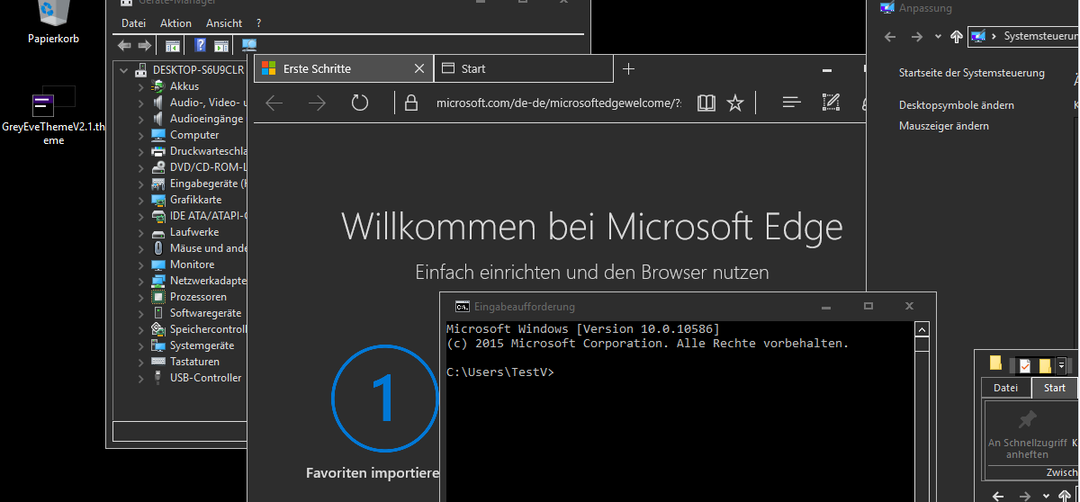
ეს შესანიშნავი თემაა თვალების დასაცავად, თუ კომპიუტერს დიდხანს იყენებთ. სხვა მუქი თემებისგან განსხვავებით, რომლებიც ტექსტს ნათლად არ აჩვენებს, რუხი ევას კანი ქმნის კარგ ბალანსს კლასიკურ შავ რეჟიმსა და სიცხადეს შორის.
მას აქვს მეგობრული ინტერფეისი, რომელიც შეიძლება მაქსიმალურად მორგებული იყოს. ასევე, მას აქვს მაღალი კონტრასტის თემა ხარისხიანი ნახვით. მაგრამ ამან შეიძლება ზოგიერთი მახასიათებელი გამოიყურებოდეს განსხვავებულად იმისგან, რასაც თქვენ შეჩვეული ხართ.
⇒ მიიღეთ ნაცრისფერი ევას კანი
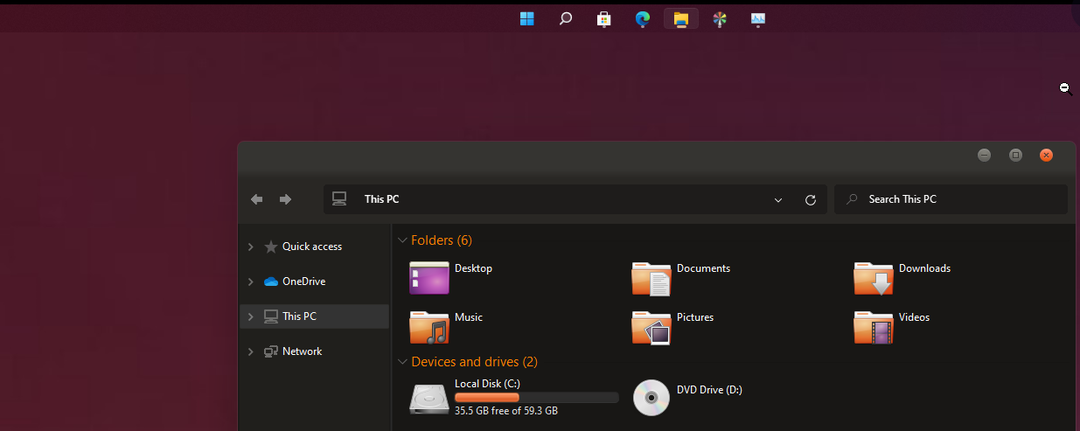
ეს არის მაგარი თემა, რომელიც ამატებს გარკვეულ უბუნტუს ელფერს Windows 11-ს. ნარინჯისფერი ფერებითა და მრავალი ბრტყელი იკონოგრაფიით, თამამად შეიძლება ითქვას, რომ მისი შთაგონება არის ცნობილი Linux დისტროდან.
კიდევ ერთი კარგი რამ ამ თემაზე არის ის, რომ ის სრულიად ურეკლამოა. მას მოაქვს არასაჭირო შეტყობინებები და რეკომენდაციები.
უფრო მეტიც, თქვენ შეგიძლიათ დააკონფიგურიროთ Ubuntu მუქი თემა ნებისმიერ სიგრძეზე, თქვენი საჭიროებების შესაბამისად. გაითვალისწინეთ, რომ ამ თემის დაყენებამდე უნდა გაუშვათ UxThemePatcher, რომ გლუვი და უშეცდომო ინსტალაცია მოხდეს.
⇒ მიიღეთUbuntu მუქი თემა Windows 11-ისთვის
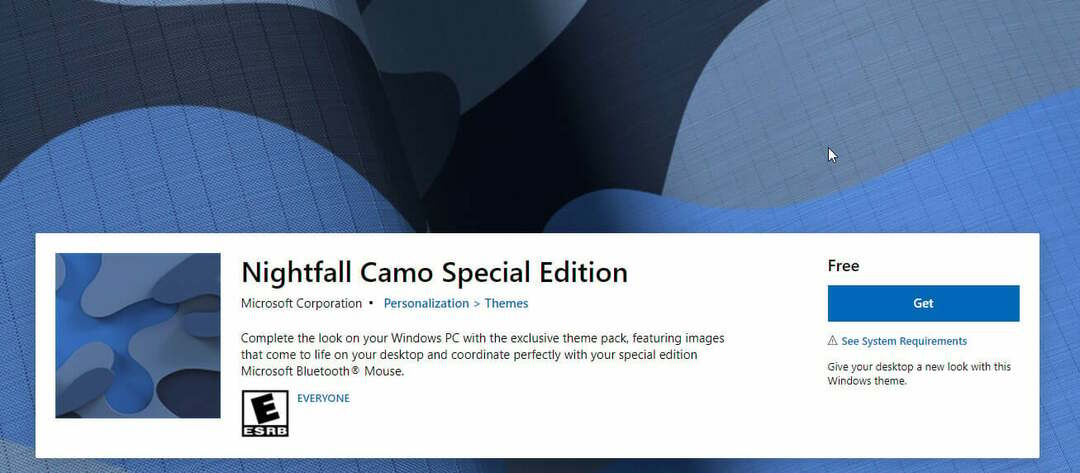
ექსპერტის რჩევა: კომპიუტერის ზოგიერთი პრობლემის მოგვარება რთულია, განსაკუთრებით მაშინ, როდესაც საქმე ეხება დაზიანებულ საცავებს ან Windows ფაილების გამოტოვებას. თუ შეცდომის გამოსწორების პრობლემა გაქვთ, თქვენი სისტემა შეიძლება ნაწილობრივ დაზიანდეს. ჩვენ გირჩევთ დააინსტალიროთ Restoro, ხელსაწყო, რომელიც დაასკანირებს თქვენს აპარატს და დაადგენს რა არის ბრალია.
Დააკლიკე აქ გადმოწეროთ და დაიწყოთ შეკეთება.
ეს არის Windows 11-ის ერთ-ერთი საუკეთესო მუქი თემა, მისი სპეციალური აბსტრაქტული სურათების წყალობით. ის უფასოა Microsoft Store-ზე. იგი აერთიანებს კამო დიზაინს, რომელიც თქვენს ვიზუალს ანიჭებს მაგარი ფერის მრავალფეროვნებას.
Nightfall Camo Special Edition შეფუთულია 9 გასაოცარ სურათში. ეს სურათები მუქი ლურჯი ფერების სხვადასხვა ვარიაციებია. ისინი ყველა თვალშისაცემია და არ ძაბავს თვალებს ხანგრძლივი გამოყენების შემდეგ.
⇒ მიიღეთ Nightfall Camo სპეციალური გამოცემა
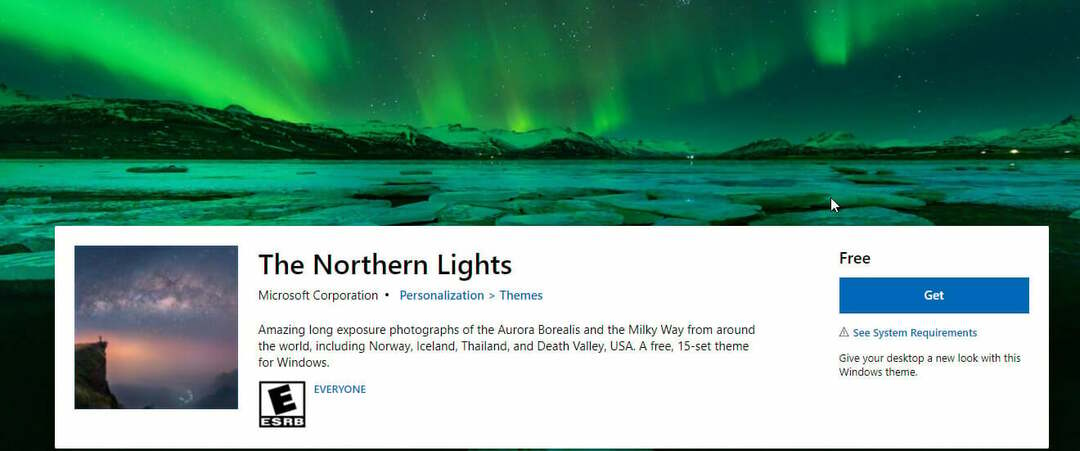
თუ გიყვართ ჩრდილოეთის შუქების ხედი, მაშინ აუცილებლად დააფასებთ ამ ბნელ თემას. ის შეფუთულია ფონების მშვენიერ კოლექციაში, რომელიც თქვენს კომპიუტერს აძლევს უნიკალურ სტილს და ღამის ინტერფეისს.
Night Skies Premium-ს აქვს სულ 20 პრემიუმ 4k ფონი. ეს ფონები მოიცავს ვარსკვლავებს, მთვარეებს, ირმის ნახტომს და სხვა თვალისმომჭრელ ხედებს.
გაითვალისწინეთ, რომ ეს თემა არ არის სრული პაკეტი. მას აკლია ყველა სპეციალური ხატულა და რამდენიმე სხვა ინსტრუმენტი სრულ თემის პაკეტებში. მაგრამ მხოლოდ მისი მაგარი ფონების კოლექცია საკმარისია იმისათვის, რომ განიხილოთ იგი.
⇒ მიიღეთ ჩრდილოეთის შუქები
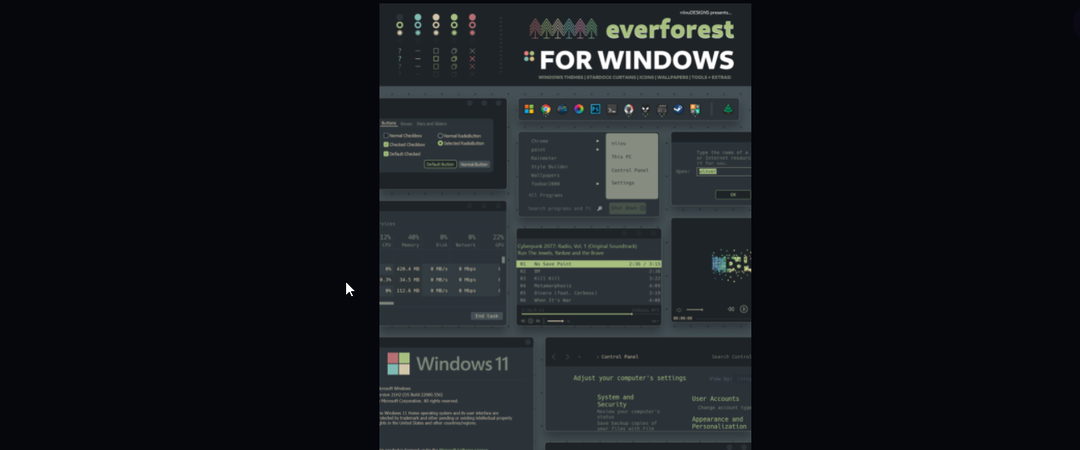
Everforest არის მხოლოდ ღამის თემა რამდენიმე გამორჩეული მახასიათებლით. იგი მოიცავს სამ ღამის თემას Windows 11 და 10-ისთვის, რაც საშუალებას გაძლევთ შეცვალოთ მათ შორის, როგორც გსურთ.
არსებობს მრავალი ფონი, რომელთაგან შეგიძლიათ აირჩიოთ. მას ასევე აქვს ძალიან ცნობილი დოკი ფაილების მარტივი წვდომისთვის.
ასევე არის StartIsBack და StartAllBack მორგებული დაწყების მენიუ, დაწყების ორბები და დავალების პანელი სრული პერსონალიზაციისთვის. დაამატეთ გაუთავებელი ხელსაწყოები და დამატებები და გექნებათ კარგად შეფუთული და ეფექტური Windows 11.
⇒ მიიღეთ Everforest Windows-ისთვის
როგორ შევცვალოთ Windows 11-ის თემა
- დააწკაპუნეთ მაუსის მარჯვენა ღილაკით ნებისმიერ სივრცეზე სამუშაო მაგიდაზე და აირჩიეთ პერსონალიზება ვარიანტი.
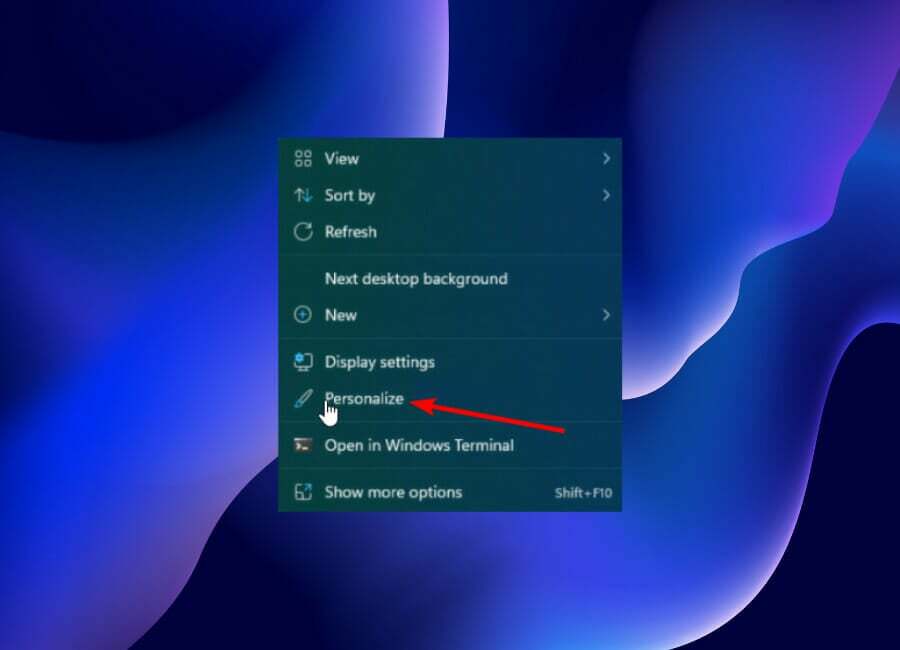
- დააწკაპუნეთ თემები ვარიანტი მარცხენა პანელზე.
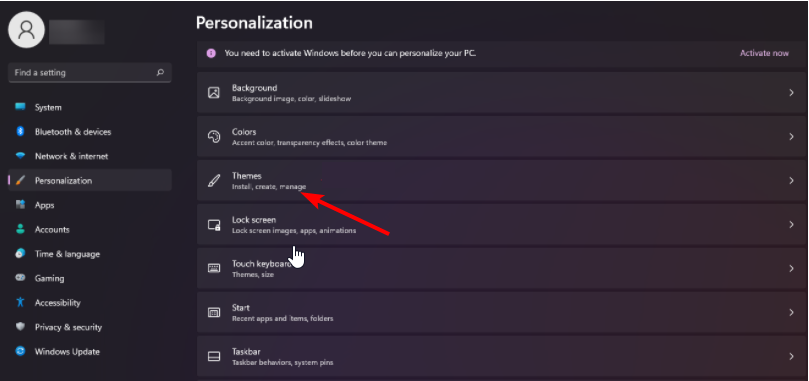
- აირჩიეთ თქვენთვის სასურველი ნებისმიერი თემა.
Windows 11-ის თემის შეცვლა ისეთივე მარტივია, როგორც ეს შეიძლება იყოს, როგორც ზემოთ არის ნაჩვენები.
Windows 11-ის საუკეთესო ბნელი თემების ამ სიის გარდა, თქვენ ასევე შეგიძლიათ ნახოთ ჩვენი არჩევანი Windows 11-ის საუკეთესო თემები შეიცავს რამდენიმე ბრწყინვალე არჩევანს თქვენი თემების კოლექციების დივერსიფიკაციისთვის.
შეგვატყობინეთ ნებისმიერი თემა, რომელიც თქვენს ინტერესს იწვევს ქვემოთ მოცემული კომენტარების განყოფილებაში. ასევე, შეგიძლიათ შემოგთავაზოთ სხვა განსაცვიფრებელი მუქი სკინები, რომლებიც აკლია ამ სიას.
 ჯერ კიდევ გაქვთ პრობლემები?გაასწორეთ ისინი ამ ხელსაწყოთი:
ჯერ კიდევ გაქვთ პრობლემები?გაასწორეთ ისინი ამ ხელსაწყოთი:
- ჩამოტვირთეთ ეს PC Repair Tool შესანიშნავად შეფასდა TrustPilot.com-ზე (ჩამოტვირთვა იწყება ამ გვერდზე).
- დააწკაპუნეთ სკანირების დაწყება იპოვონ Windows-ის პრობლემები, რამაც შეიძლება გამოიწვიოს კომპიუტერის პრობლემები.
- დააწკაპუნეთ შეკეთება ყველა დაპატენტებულ ტექნოლოგიებთან დაკავშირებული პრობლემების გადასაჭრელად (ექსკლუზიური ფასდაკლება ჩვენი მკითხველებისთვის).
Restoro ჩამოტვირთულია 0 მკითხველი ამ თვეში.